Книга: Цифровая фотография. Трюки и эффекты
15.4. Улыбнитесь, сейчас вылетит птичка!
15.4. Улыбнитесь, сейчас вылетит птичка!
Профессиональные фотографы знают, что обычно человек получается лучше на фотографии, если он улыбается. Секретэтого заключается в том, что, когда человек смеется, игра мускулов на его лице позволяет получить тени, придающие фотографии выразительность. Именно поэтому многие фотографы просят снимающегося улыбнуться на камеру. Используя средства Photoshop, можно заставить улыбаться даже самого невеселого человека. Чтобы доказать это, мы возьмем снимок плачущего ребенка и «рассмешим» его (рис. 15.21).
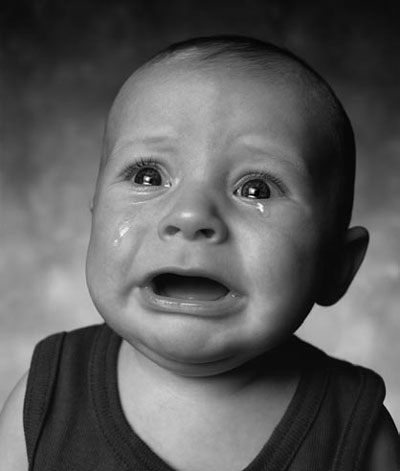
Рис. 15.21. С помощью Photoshop можно заставить улыбнуться даже плачущего ребенка
Сначала «высушим» слезы. Активизируйте инструмент Clone Stamp (Штамп). На панели параметров задайте следующие значения: Mode (Режим смешения) – Normal (Нормальный), Opacity (Непрозрачность) – 100 %, Flow (Поток) – 100 %. Щелкните правой кнопкой мыши на изображении, чтобы задать основные настройки инструмента: Master Diameter (Основной диаметр) – 20, Hardness (Жесткость) – 0 %. Скорее всего, диаметр кисти вам придется подбирать самостоятельно.
Клонируйте «сухую» кожу на области изображения, где текут слезы. Для этого, удерживая клавишу Alt, щелкните на участке, который вы будете использовать как образец, а затем, отпустив клавишу, щелкните в том месте, куда вы хотите применить этот образец. В нашем изображении есть блики от слез в районе нижнего века и в уголках глаз. Их тоже нужно удалить. Работая с разными участками изображения, изменяйте диаметр кисти, выбирая удобный размер (рис. 15.22).

Рис. 15.22. Первый шаг – удаление слез
Теперь поработаем над глазами и сделаем их смеющимися. Лучший помощник в этом – фильтр Liquify (Разжижение). Выберите его в меню Filter (Фильтр). Используя кисть инструмента Forward Warp (Линейное искажение) с параметрами Brush Size (Размер кисти) – 70, Brush Density (Плотность кисти) – 60 и Brush Pressure (Сила нажима кисти) – 80, аккуратно сожмите глаза, подтягивая нижнее веко вверх. Кроме того, немного опустите брови. Все контуры должны сохранять первоначальную плавность. Если же она нарушится, это можно исправить, уменьшив размер кисти до 20–30. Используя кисть небольшого диаметра, нужно также закруглить деформировавшиеся зрачки и радужную оболочку глаза (рис. 15.23).
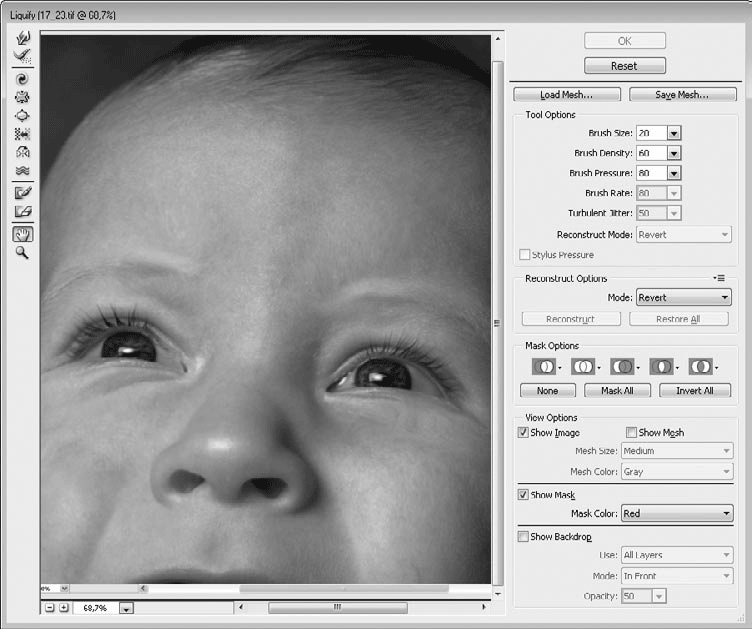
Рис. 15.23. Работу с фильтром Liquify (Разжижение) начинаем с изменения формы глаз
Теперь, применяя тот же инструмент Forward Warp (Линейное искажение), сделаем улыбку на лице. Это более сложная задача, чем работа с глазами, поэтому отнесемся к ней с полной ответственностью. Дело в том, что улыбка должна быть естественной, чего добиться непросто. Для этого необходимо знать анатомию улыбки. Лучше всего в качестве примера взять фотографию, на которой человек улыбается. Можно также использовать обычное зеркало: улыбнитесь и изучите собственную улыбку.
Задайте такие значения параметров инструмента Forward Warp (Линейное искажение): Brush Size (Размер кисти) – 120, Brush Density (Плотность кисти) – 60 и Brush Pressure (Сила нажима кисти) – 80. Начинайте создавать улыбку (рис. 15.24). При необходимости в процессе работы над этим фрагментом изображения уменьшайте размер и силу нажатия кисти. Кроме того, стоит уменьшить припухлость правой щеки.
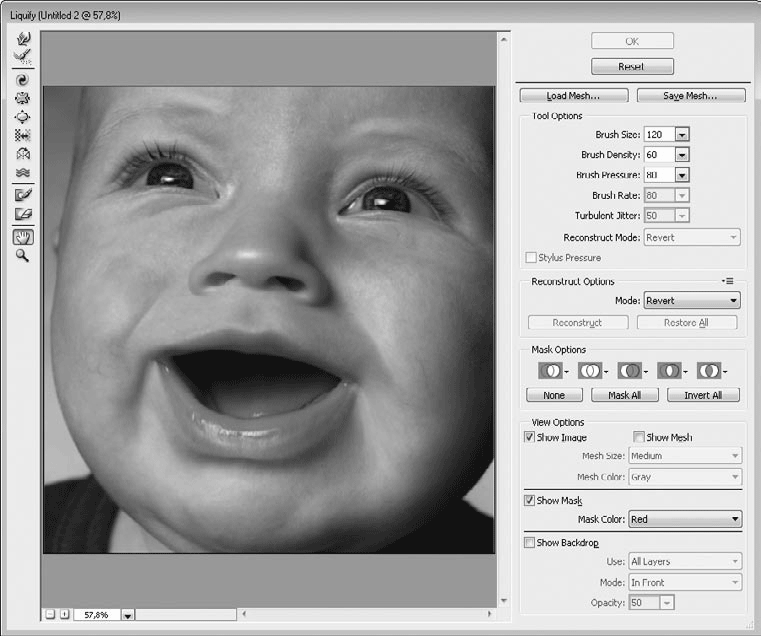
Рис. 15.24. Создание естественной улыбки – не такая простая задача, как может показаться на первый взгляд
Завершив работу с инструментами фильтра Liquify (Разжижение), нажмите кнопку OK и сохраните результат (рис. 15.25).

Рис. 15.25. Несколько несложных шагов – и ребенок не плачет, а улыбается
- Результат здесь и сейчас
- Наиболее часто возникающие у владельцев сайтов вопросы, ответы на которые вы можете получить прямо сейчас
- Заключение Начните действовать прямо сейчас
- Глава 1 Ваш мозг эволюционирует прямо сейчас
- 2. Должна быть причина отреагировать прямо сейчас
- Стимулы купить сейчас
- Вперед и вверх! Итак, вылетите! Что дальше?
- Решай вопросы здесь и сейчас
- Миф 1. Интернет – это круто. Сейчас мы вложим 100 долларов, а через полгода получим 1000
- 4. Давайте ясные инструкции, что нужно сделать прямо сейчас
- Как писать быстрее, чем вы это делаете сейчас?
- Сделайте прямо сейчас




